Энциклопедия 3ds max 6
Вкладка Menus (Меню) окна диалога Customize User Interface (Настройка интерфейса пользователя)
Рис. 2.24. Вкладка Menus (Меню) окна диалога Customize User Interface (Настройка интерфейса пользователя)
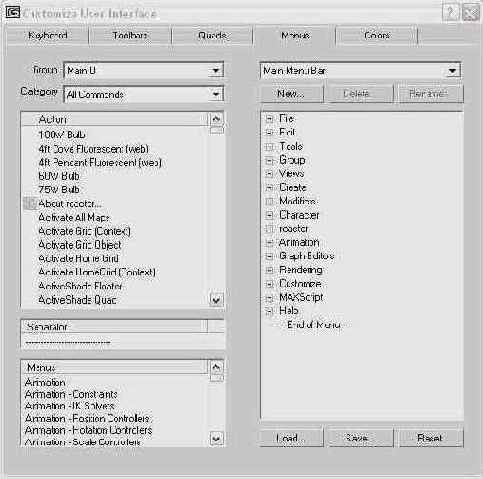
- Для создания нового пункта меню щелкните на кнопке New (Создать) и введите имя в появившемся окне диалога New Menu (Новое меню). Имя нового пункта меню появится как в списке Menus (Меню) в левом нижнем углу вкладки, так и в раскрывающемся списке в правой части вкладки, над кнопкой New (Создать). Если выбрать это имя в данном раскрывающемся списке, то можно наполнить новое меню требуемыми командами, перетаскивая их из списка Action (Действие), как было описано выше в п. 2. Чтобы добавить вновь созданный пункт в состав основного меню, следует снова выбрать в раскрывающемся списке над кнопкой New (Создать) строку Main Menu Bar (Основное меню), а затем перетащить имя нового пункта из списка Menus (Меню) в поле дерева команд и разместить его среди имеющихся пунктов меню.
- Для сохранения настроенного меню и обеспечения возможности пользоваться им после перезагрузки max 6 щелкните на кнопке Save (Сохранить). Появится окно диалога для выбора одного из файлов типа .mnu, в которых max 6 хранит перечни команд меню. По умолчанию предлагается сохранить сделанные назначения в файл с именем DefaultUI, но лучше задать другое имя, иначе вы лишите себя возможности восстанавливать исходный состав пунктов меню. Щелкните на кнопке Save (Сохранить).
- Для отмены всех сделанных вами изменений и восстановления исходного состава всех команд меню, хранящегося в файле DefaultUI.mnu, щелкните на кнопке Reset (Восстановить).
Содержание раздела